
스쿨워크에서 로그인 및 계정을 이용할 때의 문제
학교 IT 관리자가 생성한 관리형 Apple 계정을 사용하여 스쿨워크 앱  에 로그인할 때 또는 계정을 이용할 때 문제가 생길 경우 다음을 시도해 보십시오.
에 로그인할 때 또는 계정을 이용할 때 문제가 생길 경우 다음을 시도해 보십시오.
로그인 방법은 기기를 설정한 방법에 따라 다릅니다.
기기가 Apple School Manager에서 설정된 경우 관리형 Apple 계정을 사용합니다.
기기가 Apple School Manager 외부에서 설정된 경우:
교사인 경우 이중 인증을 사용하여 관리형 Apple 계정에 로그인합니다.
학생은 학교 또는 관리자가 제공한 확인 코드를 사용하여 관리형 Apple 계정에 로그인합니다. 확인 코드는 1년 후에 만료됩니다.
기기의 설정에서 iCloud에 로그인할 때 관리형 Apple 계정 전체를 입력하십시오. 설정
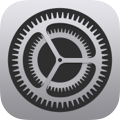 으로 이동한 후 iPad에 로그인을 탭합니다.
으로 이동한 후 iPad에 로그인을 탭합니다.암호를 입력할 때 Caps Lock 키가 켜져 있지 않은지 확인합니다(암호는 대소문자를 구분함).
계정이 2개 이상 있는 경우 올바른 계정 정보를 사용하고 있는지 확인합니다.
암호가 기억나지 않거나 보안상의 이유로 계정이 꺼졌음을 알리는 메시지가 표시된 경우(여러 차례 로그인을 시도하고 실패한 경우 발생 가능), 학교 IT 관리자에게 문의하십시오.
참고: 학생 암호를 재설정하려면 스쿨워크(학생 암호 재설정 및 새로운 학생 확인 코드 생성 참조), Apple School Manager(Apple School Manager에서 사용자 암호 생성 또는 재설정) 또는 교실(교실 앱에서 관리형 Apple 계정 암호 재설정하기 참조)을 사용합니다.
스쿨워크에서 교과 활동을 열 수 없거나 교과 활동을 완료로 표시할 수 없는 경우, 기기 인증 문제일 수도 있습니다. 설정
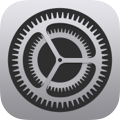 > Apple 계정으로 이동하여 암호를 다시 입력한 후 다시 시도합니다. 문제가 계속되는 경우 IT 관리자에게 문의하십시오.
> Apple 계정으로 이동하여 암호를 다시 입력한 후 다시 시도합니다. 문제가 계속되는 경우 IT 관리자에게 문의하십시오.학생의 암호를 재설정할 수 없거나 확인 코드를 생성할 수 없다면, 다음 사항을 확인합니다:
교사와 학생이 Apple School Manager에서 동일한 위치로 설정되어 있는지 여부.
소속된 학교의 IT 관리자가 Apple School Manager에서 교사에게 'Apple 계정 관리' 권한을 배정했는지 여부.
학생이 연합 인증 계정을 사용하지 않는지 여부. 연합 계정의 경우, 소속된 학교의 IT 관리자에게 연락해 암호를 재설정합니다.